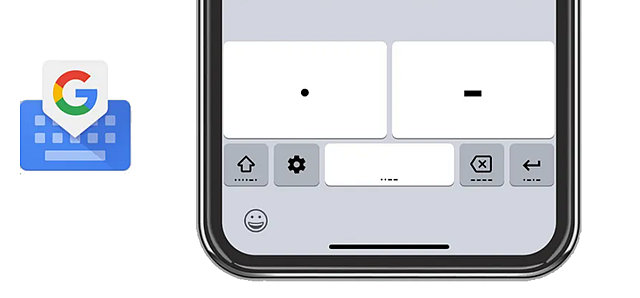•−−• •−• •• •−− • − – предыдущие символы переводятся как «привет». Перед вами язык, называемый азбукой Морзе, который был разработан в 1830-х годах и использовался сначала для связи на большие расстояния с помощью телеграфа, а затем и для радио.
Хотя сегодня она редко используется в обычном режиме, она зарекомендовала себя как эффективный способ общения для людей, которые не могут говорить вербально. В свете этого разработчик по имени Таня Финлейсон, которая сама страдает от той же проблемы, объединилась с Google, чтобы позволить людям легко использовать азбуку Морзе на своих смартфонах, перенеся её на клавиатуру Google.
Это работает, позволяя пользователю указывать, что он хочет сказать, используя «точки и тире», на которых основывается азбука Морзе, которые затем переводятся на обычный язык с помощью Gboard.
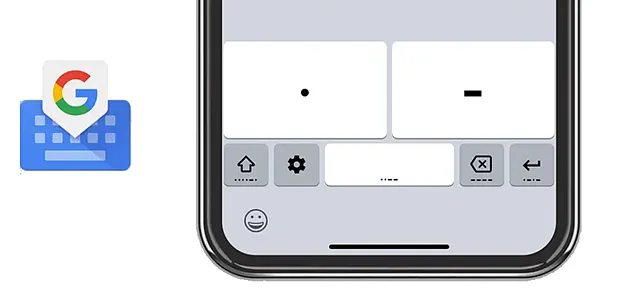
Gboard также может создавать предложения по словам, расширяя возможности распознавания текста.
Ниже приведено руководство для устройств Android, которые должны работать на версии 5.0 или выше.
Важно: азбука Морзе доступна для английского языка (США) на устройствах под управлением Android 5.0 и выше.
Загрузите Gboard
На телефоне или планшете Android установите Gboard.
Настройте клавиатуру Морзе
- На телефоне или планшете Android откройте приложение «Настройки».
- Нажмите «Языки системы и ввод».
- Коснитесь Виртуальная клавиатура → Gboard.
- Нажмите Языки.
- Проведите пальцем вправо по параметрам, а затем коснитесь азбуки Морзе.
- Нажмите «Готово».
Используйте азбуку Морзе
Раскладка азбуки Морзе работает со службами специальных возможностей, такими как TalkBack, Switch Access или Select to Speak.
- На телефоне или планшете Android откройте любое приложение, с помощью которого вы можете печатать, например, Gmail или Keep.
- Нажмите, где вы можете ввести текст.
- Коснитесь глобуса. Если у вас настроены другие языки, нажимайте снова, пока не дойдёте до азбуки Морзе.
- Введите текст, используя точку . и тире −.
Подключите внешний коммутатор
Gboard автоматически распознает клавиши, которые ваше устройство-коммутатор назначило символам точка . и тире −.
Вы можете использовать Android Switch Access для ввода азбуки Морзе с помощью внешнего переключателя.
- На телефоне или планшете Android откройте приложение «Настройки».
- Нажмите «Языки системы» и введите «Физическая клавиатура».
- Включите Показать виртуальную клавиатуру .
Совет. Если у вас более 2 переключателей, вы можете назначить другим переключателям больше действий.
Изменить настройки раскладки Морзе
- На телефоне или планшете Android откройте приложение «Настройки».
- Нажмите «Языки системы и ввод».
- Коснитесь Виртуальная клавиатура → Gboard.
- Нажмите «Языки» → Азбука Морзе.
- Отсюда вы можете включить такие настройки, как Звук при нажатии клавиши, Тайм-аут ввода и Включить повтор нажатия клавиши.
Включите обратную связь, когда вы печатаете
- На телефоне или планшете Android выполните шаги 1-4 в разделе «Изменение настроек раскладки Морзе».
- Включите Звук при нажатии клавиши.
Изменить время ожидания символа
Вы можете изменить время ожидания Gboard перед преобразованием последовательности азбуки Морзе в букву. Вы также можете отправить каждый символ вручную.
- Изменение времени ожидания Gboard. Коснитесь и удерживайте пробел. Затем нажмите Языковые настройки → Морзе → Тайм-аут символов.
- Отправить символ в текстовое поле вручную. Установите «Таймаут символа» на «Никогда». Чтобы ввести букву, нужно нажать на пробел.
Установить время ожидания слова
Если вы включите эту функцию, вы сможете контролировать, через какое время буквы будут превращаться в слова при вводе.
- Этот параметр отключен по умолчанию, поэтому тайм-аута нет.
- Если вы установите время ожидания в одну секунду, а затем наберёте «привет», ваша клавиатура добавит слово и пробел в текстовое поле через одну секунду.
Совет: когда вы включаете тайм-аут слов, ваша клавиатура автоматически исправляет, предлагает и предсказывает слова, как обычно.
Повторять нажатия клавиш
Чтобы повторить нажатия клавиш: удерживайте точку . или тире −.
Когда повтор клавиш включен, вы можете:
- Установите, когда начать повторять
- Установить скорость повторения